LINUX:WebTrees
→ retour au menu du serveur Web
But
WebTrees est un programme serveur qui permet de gérer des arborescences généalogiques. Il est libre. Il est nettement plus complet que GeneWeb. Nous nous intéresserons à la version Linux. On l'installe sur un serveur et via un interface Web, on accède à notre généalogie.
Téléchargement
Sous Linux, on peut effectuer la commande:
wget https://github.com/fisharebest/webtrees/releases/download/2.2.1/webtrees-2.2.1.zip
pour récupérer la dernière version 2.2.1. Elle s'amende régulièrement. Quand vous aurez installé ce produit, votre site vous proposera une mise à jour automatique si nécessaire.
On décompresse ce fichier:
unzip webtrees-2.2.1.zip
Un répertoire "webtrees" contenant le logiciel est crée.
Prérequis
Ce logiciel nécessite:
- un serveur Web Apache
- un gestionnaire de base de données de type MySQL tel MariaDB
- un interpréteur PHP
Dans mon cas, ces produits sont tous sur une même machine Linux
Apache
On déplace ce répertoire "webtrees" parmi nos autres sites Web; dans notre exemple sous le répertoire "/web".
ATTENTION: L'exemple de configuration le présente comme un des sites de votre domaine. Si ce site doit être accessible en direct, cette configuration qui suit doit être adaptée en conséquence.
On crée une configuration pour ce site dans Apache. On crée un fichier "webtrees.conf" dans le répertoire "/etc/httpd/conf.d":
Alias "/webtrees" "/web/webtrees"
<Directory "/web/webtrees">
Options +FollowSymLinks -Indexes
AllowOverride All
<IfModule mod_authz_core.c>
Require all denied
Require ip 127.0.0.1
Require ip 192.168.1
</IfModule>
Include conf.d/php8.cfg
</Directory>
On limite l'accès à notre réseau privé "192.168.1.0/24".
La commande "AllowOverride All" permet l'activation des fichier spéciaux ".htaccess". Il nous servira par la suite.
Comme par défaut, Fedora 40 vient avec la version 8.3 de PHP. Voyez l'article sur Coexistence de plusieurs versions de PHP. D'où la ligne:
Include conf.d/php8.cfg
Suite l'utilisation du logiciel, on se rend compte qu'une grande partie du logiciel n'a pas besoin d'un accès direct de l'utilisateur. Seul PHP au travers du service HTTPD utilisera ce code. Nous allons en restreindre l'accès dans un but de sécurité; nous ajoutons donc le code suivant au fichier de configuration d'Apache:
<Directory "/web/webtrees/app"> <IfModule mod_authz_core.c> Require all denied </IfModule> </Directory> <Directory "/web/webtrees/vendor"> <IfModule mod_authz_core.c> Require all denied </IfModule> </Directory> <Directory "/web/webtrees/resources"> <IfModule mod_authz_core.c> Require all denied </IfModule> </Directory> <Directory "/web/webtrees/modules_v4"> <IfModule mod_authz_core.c> Require all denied </IfModule> </Directory> <Directory "/web/webtrees/data"> <IfModule mod_authz_core.c> Require all denied </IfModule> </Directory> <Directory "/web.media/webtrees"> <IfModule mod_authz_core.c> Require all denied </IfModule> </Directory>
Elle concerne les répertoires "app", "vendor", "ressources" et "modules_v4" renfermant la majorité du code. On y ajoute le répertoire "data" qui contient le fichier de configuration du logiciel, le cache et habituellement les medias par exemple les images des actes, les portraits des personnes de l'arbre généalogique.
Nous avons opté pour une séparation des medias qui sont constitués en grande majorité d'images gourmandes en espace. Nous les mettons sur un autre disque sous l'arborescence "/web.media/webtrees" auquel le service HTTPD doit avoir accès. Notons que ce dernier bloc n'est pas absolument nécessaire.
Parmi les différents dossiers du logiciel, il ne reste que le dossier "public" qui doit être accessible.
ATTENTION: N'utilisez pas de lien symbolique (commande "ln -s ...") car le code PHP utilisé ne le supporte pas à divers endroits. Par exemple, le chargement d'un fichier GEDCOM à partir du serveur est impossible s'il y a un lien sous l'arborescence du répertoire "data" ou "/web.media/webtrees" dans notre cas.
On relance le service Apache pour prendre en compte cet ajout:
systemctl restart httpd.service
Droits
Ce répertoire doit appartenir à l'utilisateur "apache" sous lequel s'exécute le service 'httpd.service":
chown -R apache:apache /web/webtrees chown -R apache:apache /web.media/webtrees
Comme le produit propose régulièrement une mise à jour automatique, il est plus aisé de laisser les droits d'écriture en plus de la lecture:
chmod -R 750 /web/webtrees find /web/webtrees -type f -print0 | xargs -0 chmod 640
De même les documents seront régulièrement ajoutés.
chmod -R 750 /web.media/webtrees find /web.media/webtrees -type f -print0 | xargs -0 chmod 640
On peut être plus restrictif après la phase d'installation et remettre momentanément tous les droits lors de ces mises à jour. Mais il est recommandé de laisser les droits totaux à Apache pour les sous-répertoires "/web/webtrees/data/cache" et "/web.media/webtrees".
MariaDB
Avant tout début de configuration, il est plus aisé que la base de données MariaDB (MySQL) comprenne un schéma vide qui va accueillir vos données.
Nous avons nommé ce schéma "webtrees".
Voici le script SQL qui permet de le créer à vide; on nomme ce script: "schema.sql":
DROP SCHEMA IF EXISTS webtrees ; CREATE SCHEMA webtrees ;
On l'exécute via la commande:
mysql --user=root --password=<MOT_DE_PASSE_DE_ROOT> < ./schema.sql
avec un nom d'utilisateur de la base de donnés qui a les droits administrateur.
Il nous faut en outre, créer un utilisateur dans cette base de données qui a tous les droits sur ce schéma nouvellement créé.
On lui a donné le nom "webtrees". C'est lui que le logiciel utilisera pour accéder à nos données.
Voici le script SQL qui permet de le créer et de lui attribuer des droits nécessaires; on nomme ce script: "user.sql":
create user 'webtrees'@'localhost' identified by '<MOT_DE_PASSE_WEBTREES>' ; grant all privileges on webtrees.* to 'webtrees'@'localhost';
Vous y remplacez le mot de passe "<MOT_DE_PASSE_WEBTREES>" par celui désiré.
On l'exécute via la commande:
mysql --user=root --password=<MOT_DE_PASSE_DE_ROOT> < ./user.sql
avec un nom d'utilisateur de la base de donnés qui a les droits administrateur.
Configuration
Maintenant que tout est en place, on peut lancer la configuration qui se fait directement via l'interface Web. Si notre serveur Web se "serverdb.home.dom", on lance l'URL: http://serverdb.home.dom/webtrees
La suite des écrans est assez classique.
Le premier demande la langue.
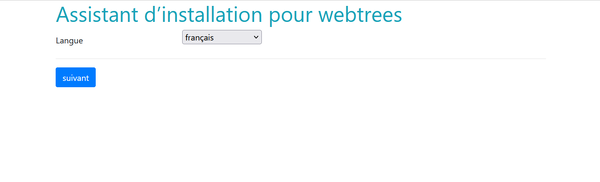
Le second vérifie les capacités du serveur.
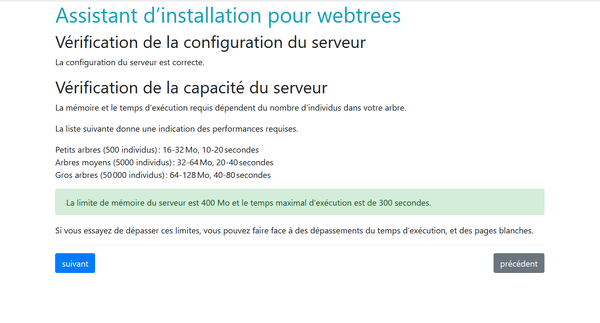
On choisit ensuite le type de gestionnaire de base de données, ici MySQL pour MariaDB.
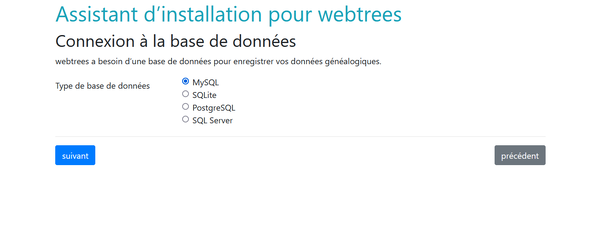
On remplit les informations concernant cette base de données selon les paramètres définis ci-dessus.
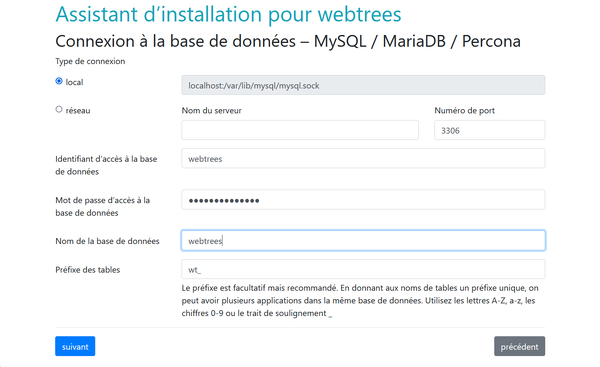
Ensuite nous créons notre premier nom d'utilisateur qui a les droits d'administrateur.
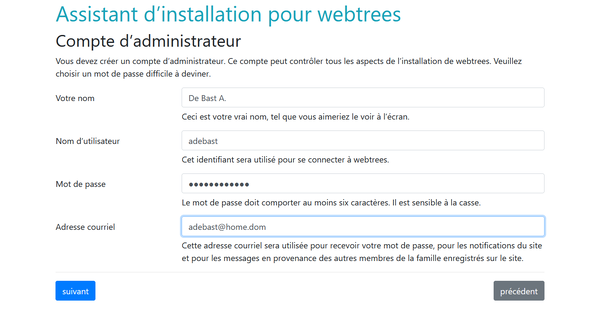
La base de données se crée.
Enfin il va créer votre premier arbre généalogique. On lui donne un titre et un nom. Vous pourrez en créer d'autres par la suite.
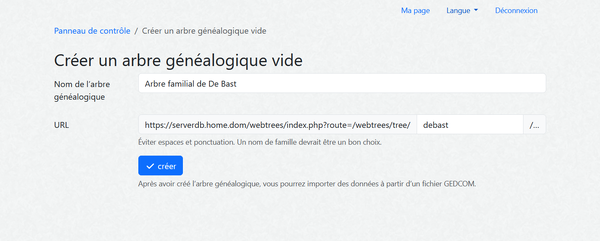
L'installation est terminée.
Un fichier de configuration est créé dans le répertoire "/web/webtrees/data". Il se nomme "config.ini.php"; il reprend les paramètres de connexions à la base de données.
Complément de la configuration
A ce stade, on peut améliorer l'accès en utilisant le "rewrite" d'Apache. Comme signalé plus haut, nous allons utiliser le fichier ".htaccess" et l'option "AllowOverride All".
Nous créons dans le répertoire de base "/web/webtrees" le fichier ".htaccess" au contenu suivant:
<IfModule mod_rewrite.c>
RewriteEngine On
RewriteBase /webtrees/
# Ces répertoires sont protégés en accès direct
RewriteRule ^data(/|$) - [F]
RewriteRule ^app(/|$) - [F]
RewriteRule ^modules_v4(/|$) - [F]
RewriteRule ^resources(/|$) - [F]
RewriteRule ^vendor(/|$) - [F]
RewriteCond %{REQUEST_FILENAME} !-d
RewriteCond %{REQUEST_FILENAME} !-f
RewriteRule ^ index.php [L]
</IfModule>
A la troisième ligne, l'option "RewriteBase" ayant la valeur "webtrees", correspond à la partie de l'URL située après le nom du serveur.
On remarque aussi que le second bloc joue un double rôle vis à vis du fichier de configuration d'Apache; il bloque l'accès aux même sous-répertoires.
En second lieu, on modifie le fichier de configuration du logiciel "/web/webtrees/data/config.ini.php" afin d'activer ce "rewriting":
... base_url="http://serverdb.home.dom/webtrees" rewrite_urls="1"
La valeur de la variable "rewrite_urls" passe de "0" à "1".
On remarque qu'à la ligne précédente, dans l'URL de base ("base_url"), on retrouve la même valeur "webtrees" que dans le fichier ".htaccess".
Si vous avez un problème, vous pouvez repasser à la valeur "0" de la variable "rewrite_urls" pour désactiver le "rewriting".
Amélioration du code
Habituellement dans ce genre de logiciel, le site devrait seulement être accessible via le dossier "public".
Le fichier de configuration d'Apache "webtrees.conf" dans le répertoire "/etc/httpd/conf.d" devrait être:
Alias "/webtrees" "/web/webtrees/public"
<Directory "/web/webtrees/public">
Options +FollowSymLinks -Indexes
AllowOverride All
<IfModule mod_authz_core.c>
Require all denied
Require ip 127.0.0.1
Require ip 192.168.1
</IfModule>
Include conf.d/php8.cfg
</Directory>
On y ajoute la référence au dossier "public", ce qui sécuriserait automatiquement le reste du logiciel.
Suite à cette modification, le fichier ".htaccess" que nous avions ajouté dans la racine du logiciel et qui commande le "rewriting", doit être déplacé dans ce dossier "public/".
Mais il y a un bug suite à l'accès aux fichiers de type CSS, JavaScript et icônes qui sont mal ciblés; il faudrait amender le chemin en enlevant le niveau "public/" car nous y sommes par défaut.
Pour résoudre ce problème, il suffit d'effectuer une correction dans le script PHP "functions.php" se trouvant dans le sous-répertoire "app/Helpers/". A la ligne 51 dans la fonction "asset", on adapte la valeur de retour en supprimant le mot "public/".
Le code:
function asset(string $path): string
{
...
return $base_url . '/public/' . $path . $version;
}
est remplacé par:
function asset(string $path): string
{
...
return $base_url . '/' . $path . $version;
}
Gestion de l'arbre
Suite à l'installation, on arrive directement dans l'écran d'administration de votre arbre nouvellement créé et vous êtes déjà connecté avec votre nom d'utilisateur que avez introduit plus haut.
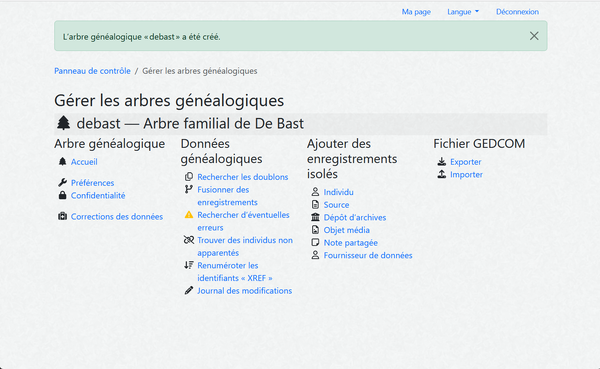
Adaptation de paramètres
Si vous avez dissocié le dossier destiné aux media, il faut le définir dans les paramètres. Dans l'écran ci-dessus, revenez au "Panneau de contrôle" en haut à gauche.
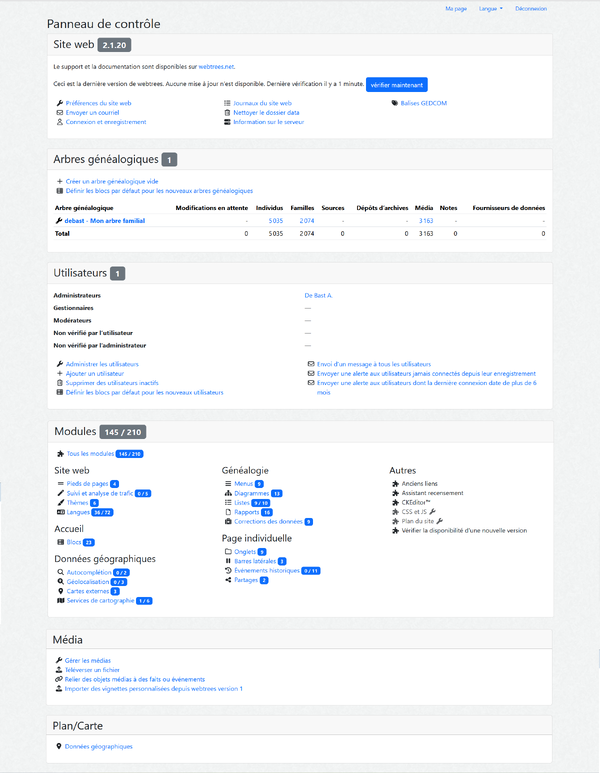
Ensuite cliquez sur l'option "Préférences du site Web" en haut à gauche. Dans l'écran qui s'ouvre, adaptez le "Dossier de données" en haut. Dans notre cas, nous mettons "/web.media/webtrees/".
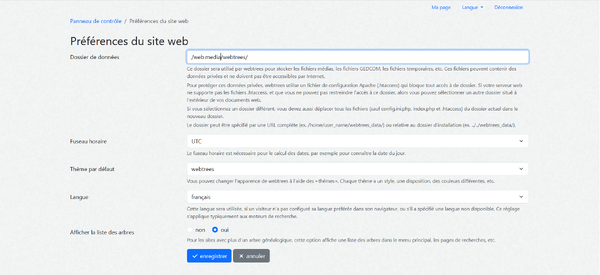
On enregistre cette modification en bas.
Importation
Si vous disposez d'un fichier GEDCOM, on peut l'importer. Dans l'écran d'administration, à droite, on clique sur clique sur "Importer".
On arrive à l'écran suivant. On sélectionne notre fichier à importer.
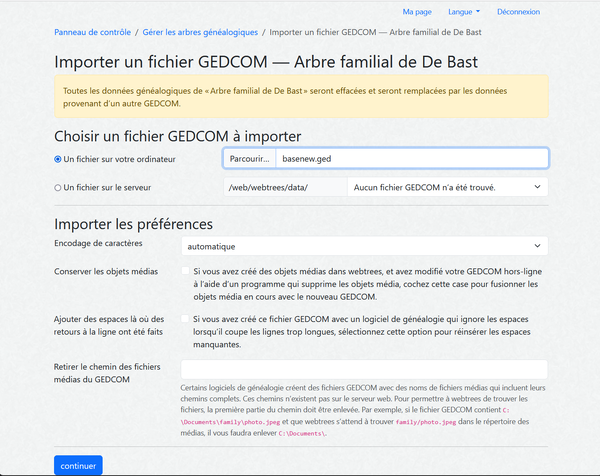
L'importation se déroule.
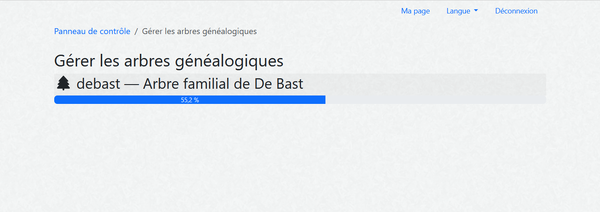
Premier contact
Maintenant qu'on est prêt, place à notre premier contact en cliquant à gauche sur "Accueil".

Administration
Pour accéder au menu d'administration, allez en haut à droite dans le menu "Mes pages" et en dessous "Panneau de contrôle".
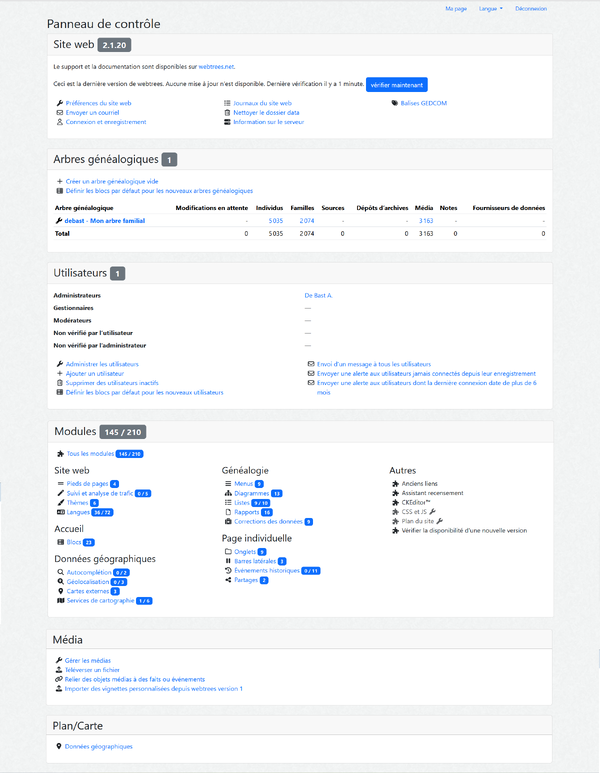
Images
L'interface gère les images. Il les affiche si elles existent. Vous pouvez les placer par vous-même. Elles sont à placer dans un sous-répertoire du site, pour notre exemple: "/web.media/webtrees/", ce dossier est "media". Chaque arbre devrait avoir son propre dossier.
Dans l'écran du "Panneau de contrôle", on peut accéder au paramétrage d'un arbre déterminé, sous la seconde rubrique "Arbres généalogiques", on choisit l'arbre désiré. Dans l'écran de paramétrage de l'arbre, on choisit le second point à gauche "Préférences". On a l'écran suivant, très grand.
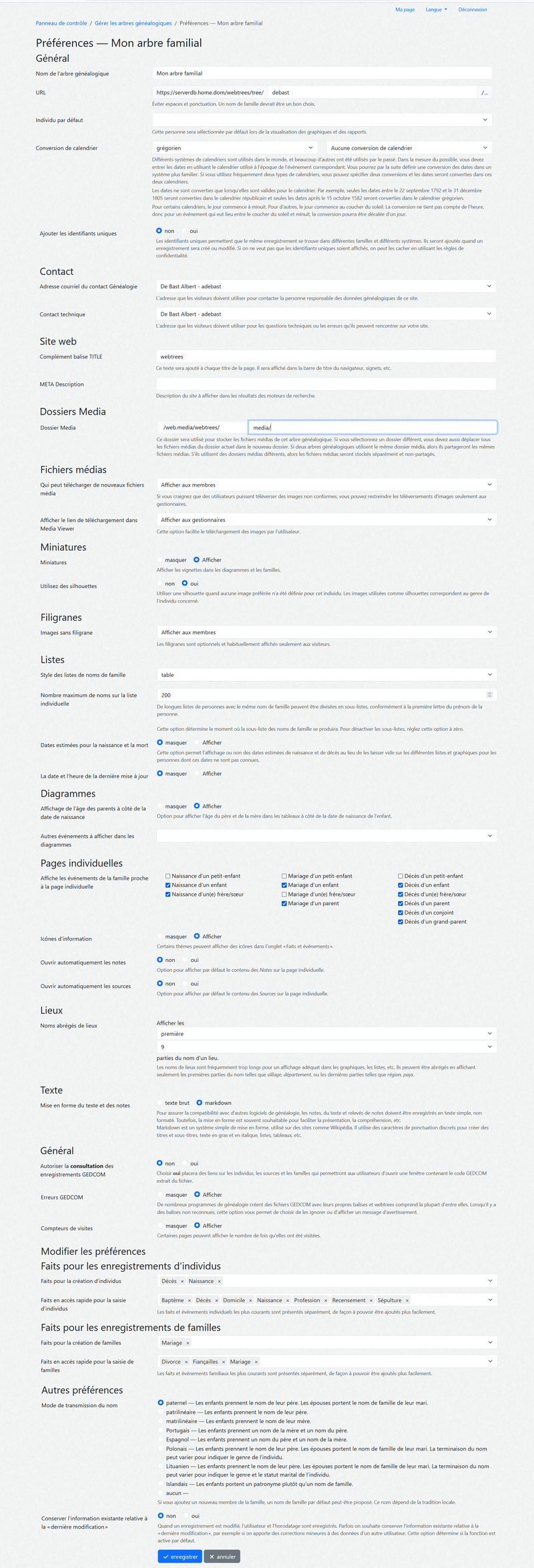
Au quatrième point "Dossiers media", on peut adapter le nom du sous-dossier.
Personnellement, sous ce dossier, j'ai créé un ensemble de sous-répertoires par type d'actes (naissance, bapteme, mariage, divorce, deces, sepulture, publication) et un (portrait) pour les images de la personne. La référence pour cette image est relative, par exemple pour un portrait, cette référence dans l'écran de gestion de la personne sera du style "portrait/dupont.pierre.jpg". Ce fichier se retrouvera dans le serveur sous le nom de fichier "/web.media/webtrees/media/portrait/dupont.pierre.jpg".
Géolocalisation
Ce logiciel comporte une géolocalisation des événements. Mais cette géolocalisation n'est pas automatique. Chaque commune/province/pays doit être géolocalisé manuellement pour pouvoir être exploitée. On va dans le "Panneau de contrôle" et en bas de l'écran on clique sur "Données géographiques". Après traitement, exportez votre travail pour le cas où vous devriez refaire votre site à vide. Il existe sur le site du logiciel des fichiers de géolocalisation que l'on peut importer mais ils nécessitent de nombreuses manipulations pour correspondre à votre nomenclature et arborescence des noms de lieux. Ils peuvent aider dans une première phase de localisation massive mais c'est à faire avec précautions. C'est d'ailleurs l'occasion de corriger et d'uniformiser votre nomenclature des lieux.
Recommandations
Mon fichier GEDCOM provient d'une exportation du site GeneaNet. Mais cette extraction n'est pas des plus conforme.
Il ne faut pas utiliser les options "Nom alias" ou "Prénom alias"; dans l'exportation, il fait un drôle de mélange dans le "NOM" de la personne. Personnellement je mets ces informations dans la zone "Notes". Le logiciel "Ancestris" les considère comme des erreurs.
D'autre part, GeneaNet n'exporte pas les images des actes à part le portrait mais avec une référence inexploitable. J'ai opté pour la création d'un script PHP qui réécrit le fichier GEDCOM extrait afin d'y inclure ces images d'actes et portraits. Ensuite je l'importe dans WebTrees.
Quelques problèmes
Si le site est mis en maintenance et est bloqué, suite à une manipulation qui a mal tourné, il suffit de détruire le fichier "/web/webtrees/data/offline.txt".
Autre cas, suite à une migration de localisation du site, je ne pouvais pas accéder à mes images. Il faut aller modifier un paramètre. On va dans le "Panneau de contrôle" et ensuite on clique sur "Préférences du site web". On adapte le chemin du "Dossier de données".
→ retour au menu du serveur Web